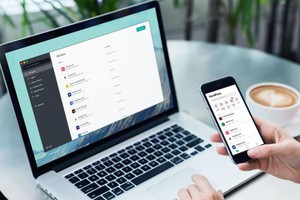Windows 11 có một vấn đề lớn về việc có mật khẩu tài khoản và vì lý do chính đáng. Nếu bạn đang sử dụng máy tính dùng chung hoặc nếu bạn đang sử dụng máy tính xách tay, tốt nhất bạn nên bảo vệ dữ liệu của mình bằng một loại mật khẩu nào đó.
Tuy nhiên, nếu bạn đang sử dụng máy tính để bàn trong phòng ngủ của chính mình, việc nhập liên tục mật khẩu có thể trở nên tẻ nhạt. Có một số cách để bỏ qua quá trình đăng nhập Windows và mở khóa máy tính của bạn chỉ bằng một lần nhấn phím.

Trước tiên, hãy thử xác thực tự động
Xóa mật khẩu của bạn không phải là giải pháp lý tưởng, vì vậy, trước tiên, chúng tôi khuyên bạn nên thử một trong các tùy chọn xác thực tự động do Windows cung cấp. Đi tới Cài đặt > Tài khoản > Tùy chọn đăng nhập.
Tại đây, bạn có thể chọn đăng nhập bằng nhận dạng khuôn mặt hoặc cảm biến vân tay (nếu máy tính của bạn hỗ trợ). Bạn cũng có thể thử sử dụng mã PIN bốn chữ số hoặc bạn có thể tạo mật khẩu hình ảnh.
Xóa mật khẩu tài khoản của bạn
Windows không cho phép bạn tắt tính năng đăng nhập, nhưng bạn sẽ không bận tâm nếu trường mật khẩu của bạn trống. Bằng cách đó, bạn có thể đăng nhập vào Windows chỉ bằng một cú nhấp chuột.
Đi tới Cài đặt > Tài khoản > Tùy chọn đăng nhập > Mật khẩu. Trong màn hình bật lên, hãy nhập mật khẩu hiện tại và để trống các trường "Mật khẩu mới" và "Xác nhận mật khẩu" và nhấp vào "Tiếp theo".
Bây giờ, bạn có thể đăng xuất hoặc khởi động lại PC. Khi bạn cố gắng đăng nhập lại, bạn sẽ thấy nút "Đăng nhập". Chỉ cần nhấp vào nút (hoặc nhấn Enter ) để đăng nhập vào Windows mà không cần nhập mật khẩu.
Xóa quy trình đăng nhập
Bạn muốn giữ mật khẩu tài khoản? Có một giải pháp giúp loại bỏ nhu cầu nhập mật khẩu của bạn, trong khi vẫn giữ nguyên mật khẩu tài khoản của bạn. Nhấp vào Bắt đầu và tìm kiếm và mở netplwiz".
Bỏ chọn hộp ở trên cùng có nội dung "Người dùng phải nhập tên người dùng và mật khẩu để sử dụng máy tính này . "Sau đó, nhấp vào "Áp dụng", nhập mật khẩu của bạn hai lần vào cửa sổ bật lên và nhấp vào "OK" (sau đó nhấp vào"OK"một lần nữa để xác nhận thay đổi).
Khởi động lại máy tính của bạn để thực hiện thay đổi. Bây giờ, bạn sẽ không cần phải nhập mật khẩu để vào lại máy tính. Điều này chỉ áp dụng cho tài khoản người dùng hiện tại, vì vậy nếu bạn có nhiều tài khoản, bạn sẽ cần lặp lại quy trình này trên tất cả các tài khoản. Nếu thay đổi ý định, bạn luôn có thể quay lại netplwiz để hoàn nguyên về màn hình khóa ban đầu.
(Nguồn: Life Hacker)